Win7系统图片预览图不显示的解决方法
编辑:chenbx123 来源:U大侠 时间:2018-10-09
Win7系统中图片不显示预览图怎么办?一般系统中的图片都会显示预览图,这样方便查看,但是近日有用户反映,电脑中的图片全部不显示预览图了,该如何解决?请看下文。
解决方法:
1.右键计算机点击选择“属性”,打开属性窗口。如下图所示
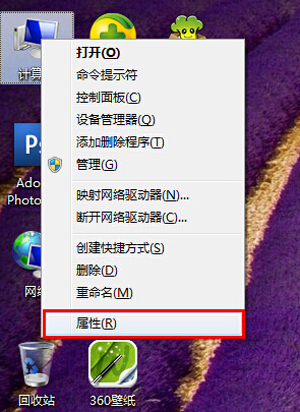
2.在打开的系统界面中,点击打开“高级系统设置”如下图所示
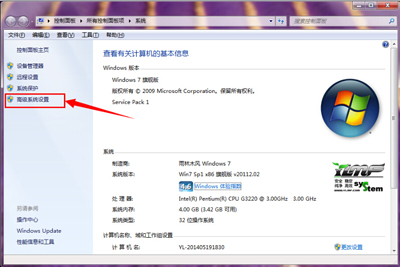
3.在系统属性窗口中,切换到“高级”项,点击选择“设置(S)”进入下一步操作。如下图所示
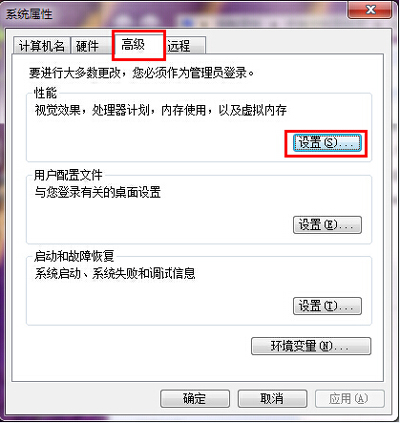
4.在弹出的性能选项窗口中,点击“自定义(C)”勾选其下的“显示缩略图,而不是显示图标”点击“确定”完成设置。如下图所示
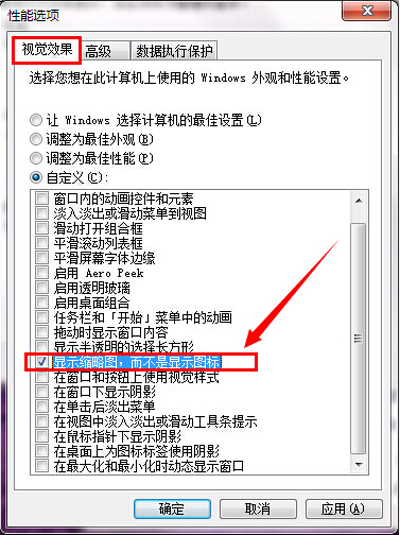
Win7系统教程分享:
Win7系统打开计算机管理提示computer management.Ink的解决方法
更多精彩内容,请关注U大侠官网或者关注U大侠官方微信公众号(搜索“U大侠”,或者扫描下方二维码即可)。

U大侠微信公众号
有装系统问题的小伙伴们也可以加入U大侠官方Q群(129073998),众多电脑大神将为大家一一解答。
分享:






